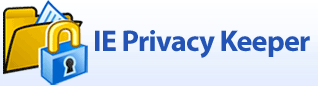 |
 |
|
 |
|
 |

|
Окно Различные опции  Автоматически закрывать окно журнала
Закрывать окно журнала автоматически после того как очистка завершена. Сохранять последний журнал
Сохраняет журнал последней очистки в файл на жесткий диск. Файл распологается в той же папке, что и настройки программы, как правило это - C:\Document and Settings\ИмяПользователя\Application Data\UnH Solutions\IE Privacy Keeper\cleanup.log Регистрировать ошибки
Включает отображаение ошибок "не могу получить доступ к файлу/папке" в журнале. Показывать предупреждение перед очисткой если запущены Internet Explorer или Firefox
Рекоменжуется закрывать все окна браузеров перед тем как выполнять очистку. IE Privacy Keeper предупреждает Вас если есть незакрытые окна браузера. Удалять имя пользователя при просмотре IE куки
Удаляет имя пользователя из названия куки при их просмотре. Это делает работу с куки более удобной. Добавить IE Privacy Keeper в меню Сервис в IE
Добавляет пункт IE Privacy Keeper в меню Сервис в Internet Explorer. При выборе этого пункта запускается IE Privacy Keeper (или перемещеается вверх его окно если он уже запущен). Добавить пункт "Надежное удаление" (Secure Delete) в контекстное меню Проводника
Добавляет пункт "Надежное удаление" (Secure Delete) в контекстное меню Проводника, что позволяет надежно удалять файлы и паки прямо из Проводника, не запуская IE Privacy Keeper. Показывать предупреждение при надежном удалении в Проводнике
Предупреждение позволяет предотвратить случайное удлаение файлов в Проводнике. Прятать IE Privacy Keeper в списке задач
Прячет IE Privacy Keeper из списка процессов в Диспетчере Задач. Удалять файлы надежно
Включает надежное (гарантированное) удаление файлов в соответствии с американским стандартом DOD 5220.22-M. Стандарт требует как минимум три прохода перезаписи данных файла, но мы рекомендуем устанавливать только 1 проход для увеличения скорости очистки. Даже один проход дает хорошие результаты. Чтобы еще больше улучшить надежность удаления, Вы можете включить дополнительные опции:
Последовательность операций при надежном удалении:
Все опции надежного удаления работают коректно на дисках NTFS (2K/XP). Переименование файлов и папок, сброс размера файла в ноль, перенос файлов/папок не всегда работают коректно на дисках FAT32 (98/ME). Тем не менее, само надежное удаление (т.е. перезаписывание данных файла) всегда работает коректно как на дисках NTFS так и на дисках FAT32. Обратите внимание: включение каждой из опций надежного удаления замедляет процесс очистки. Включайте их только когда это действительно необходимо.Клавиши для "Очистить!"
Устанавливает комбинацию клавиш быстрого вызова для команды "Очистить!". Эта комбинация позволяет выполнять очистку в любое время из любой программы. Язык интерфейса
Язык пользовательского интерфейса программы. После смены языка интерфейса Вы должны перезапустить программу или перезагрузить Windows. |






 Internet Explorer
Internet Explorer